iPadで使わないのはもったいない! Apple製無料アプリ6選|iPad Hacks
&GP / 2021年9月19日 19時0分

iPadで使わないのはもったいない! Apple製無料アプリ6選|iPad Hacks
【iPad Hacks_06】
初めてiPadを手に入れたけれども、標準でインストールされたアプリしか使っていないという人はいないでしょうか。iPadのポテンシャルを十分に発揮するには、AppStoreからアプリをインストールして、利用できる機能を増やしていくことが欠かせません。今回は、AppStoreから入手できるApple製のアプリを6つ紹介していきますので、気になるものをぜひ試してみてください。
■AppStoreの利用の仕方
まず、iPadで新たにアプリをインストール(※iPadで使えるように追加すること)するには、「App Store」アプリを活用します。同アプリを起動して、使ってみたいアプリを選びましょう。なお、Apple IDでのログインが必要になるので、もし初期設定時にApple IDを設定していない人がいたら、先に用意しておくとスムーズです。
 ▲「App Store」アプリを起動
▲「App Store」アプリを起動
 ▲「App」タブや「検索」タブからアプリを探して、「入手」や「¥〜」と書かれた部分をタップ。本人認証をするとインストールが実行される
▲「App」タブや「検索」タブからアプリを探して、「入手」や「¥〜」と書かれた部分をタップ。本人認証をするとインストールが実行される
アプリの中には、利用するうえでお金がかかるものも存在します。お金が発生するタイミングとしては、「インストール時に購入するもの」や「インストールは無料で行えるけれども、機能を使うには有料の定期契約(サブスクリプション購読)をしなくてはならないもの」、「インストールは無料で行えるけれども、アプリ内に表示される広告を消すには買い切りでオプション機能を購入しなくてはならないもの」などがあります。今回紹介するのは、基本的に無料で利用できるアプリです。
(1)Pages
Microsoftが提供しているオフィスソフトとしては「Word」「Excel」「Powerpoint」が有名ですよね。これらもiPad向けに提供されているのですが、利用するためには有料のサブスクリプション契約が必要になります。
一方、Appleもオフィスソフトとして「Pages」「Numbers」「Keynote」というアプリを提供しており、これらは無料で利用可能です。ちなみに、Appleが提供しているオフィスソフトをまとめたセット、すなわち“オフィススイート”としての呼び名を「iWork(アイワーク)」と言いますので、覚えておきましょう。

たとえば、「Wordが使いたいな」と思った場合も、単に文書ファイルを作成したいというだけなら「Pages(ページズ)」で代用する方がコストをかけずに済みます。豊富なテンプレートを活用して手軽に整った文書を作成できますし、共有メニューからWord形式のファイル(.docx)での出力も行えます。
(2)Numbers
同様に、表計算ソフトとしては「Numbers(ナンバーズ)」がおすすめです。関数を活用した計算が行えるほか、調整したスプレッドシートのひな型を「マイテンプレート」として登録することも可能。ちなみにNumbersで作成したマイテンプレートは、iCloudを介して、iPadでもMacでも共通して利用できる点が便利です。

ちなみに、Numbersは「スクリブル」機能での手書き入力もサポートしていることがポイント。日本語は非対応ですが、数字やアルファベットをApple Pencilを使って画面に書き込めば、自動でテキストデータに変換され、セル内に入力されます。Excelではまだ対応していない機能なので、Numbersならではのメリットと言えるでしょう。
(3)Keynote
「Keynote(キーノート)」は、プレゼンテーション用のスライド資料を作成するアプリです。あらかじめ用意されているテーマを選択することで、美しいフォーマットで資料を作れます。グラフィックスにアニメーション効果を適用するなどして、動きのあるスライドに整えることも可能。
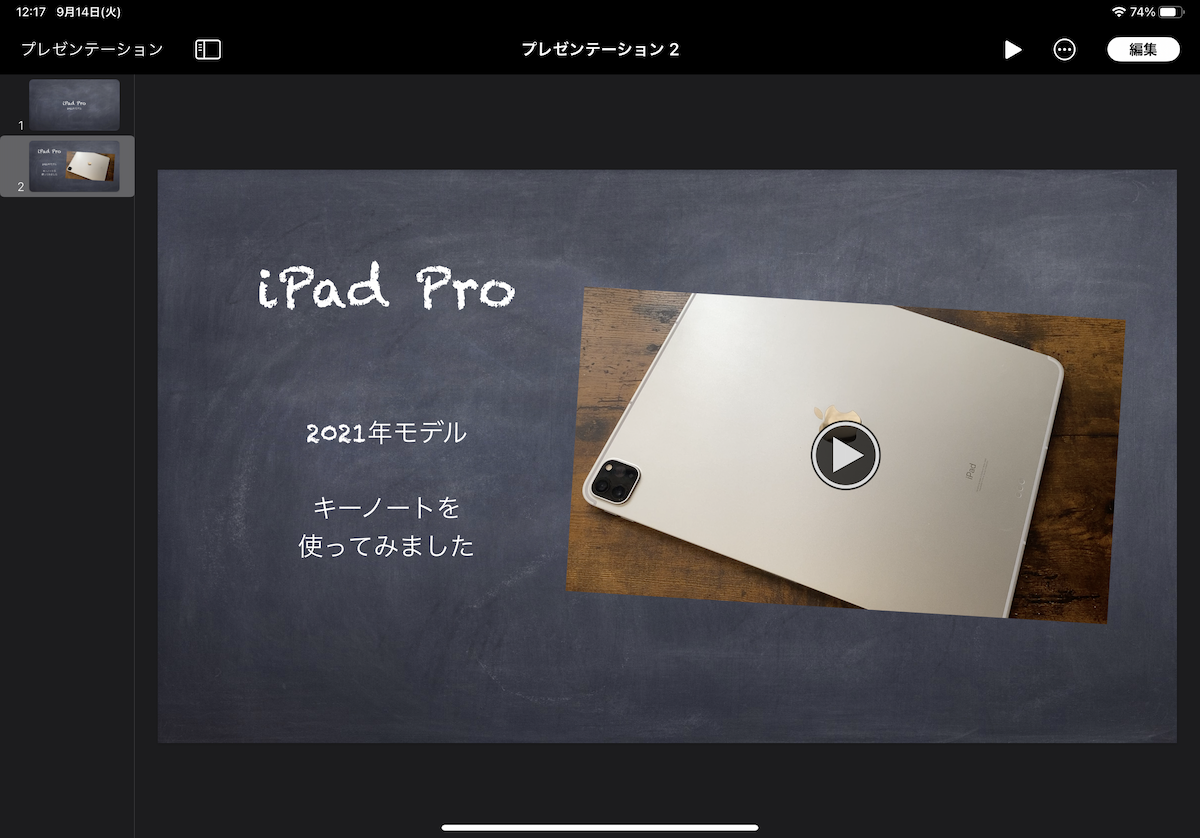
なお、同アプリ内にある「Keynote Live」という機能を活用すれば、インターネット経由でのプレゼンテーションが行えます。Webブラウザなどを通じて、場所を問わずに最大500人の閲覧者を招待できるので、テレワークが普及した昨今、活躍する機会もあるかもしれません。
(4)iMovie
続いて、動画編集用アプリである「iMovie(アイムービー)」について。同アプリでは、複数の動画データを繋げつつ、さまざまなエフェクトを適用することができます。動画の再生画面の中に、別の動画を配置する「ピクチャ・イン・ピクチャ」機能や、再生速度の変更など、本格的な動画編集機能もサポートしているのが特徴です。

あらかじめ用意されたテンプレートに素材を当てはめて、動画を作り上げていく「予告編」機能もあります。動画編集に慣れていない人でも、こちらを選択することで整った構成の作品を仕上げられるでしょう。
(5)Clips
iMovieよりもさらにカジュアルな動画編集アプリとして「Clips(クリップス)」というアプリも提供されています。iMovieとは操作体系が大きく異なり、動画や静止画を使って、撮影ボタンを押している間だけ素材として登録するといった、直感的なコントロールが行えます。

スタンプやテキストなどを重ねて編集することもでき、用意されているエフェクトも豊富です。SNSに投稿するための動画を手早く作成してみたい場合には、試してみる価値があると言えます。
(6)ショートカット
最後に、やや上級者向けにはなりますが「ショートカット」アプリも紹介しておきます。こちらは、簡潔に表現すると、簡単なプログラミングを行うような感覚で、一部の操作を自動化できる機能のセット「ショートカット」をカスタマイズできるアプリです。作成したショートカットは、Siriのボイスコマンドで実行させることもできます。

例えば、シンプルなものでは、実行すると「Numbersを起動」して「新規スプレッドシートを作成する」といったショートカットなどが作れるわけです。また、設定操作がよくわからない場合も、「ギャラリー」として用意されているフォーマットを活用することで、プレイリストの再生やテキストの翻訳など、自動化できる機能を試すことが可能です。
さらに「オートメーション」を作成することで、iPadが電源に接続した際などに、特定のアプリを自動で起動するといったような操作を仕込んでおけます。
* * *
Appleが提供している純正アプリは、やはりiPadとの相性が良いのが魅力。機能が豊富な一方で、どれも無料で試せるのはありがたい限りです。なかには、ショートカットのように運用するのが難しいものもありますが、まずはアプリを触ってみるのが重要。わからないところを検索しながら、どんな使い方ができるのか把握しておくと良いでしょう。
<文/井上 晃>
 井上 晃|スマートフォンやタブレットを軸に、最新ガジェットやITサービスについて取材。Webメディアや雑誌に、速報、レビュー、コラムなどを寄稿する。Twitter
井上 晃|スマートフォンやタブレットを軸に、最新ガジェットやITサービスについて取材。Webメディアや雑誌に、速報、レビュー、コラムなどを寄稿する。Twitter
【関連記事】
◆タブレットが気になる人は知っておきたい、いまiPadが人気な理由|iPad Hacks
◆iPad Proを買うなら「Magic Keyboard」も必ず買うべき?
◆新型iPad Pro、iPad Air、iPad…自分に向いているモデルの見分け方
外部リンク
この記事に関連するニュース
-
iPadで描こう! - スマホ・タブレットからでも大丈夫? 「おたクラブ」に聞いた印刷入稿トラブルあるあるとその対策
マイナビニュース / 2024年11月26日 11時56分
-
アクションボタンで特定のアプリを起動できる? - いまさら聞けないiPhoneのなぜ
マイナビニュース / 2024年11月16日 16時4分
-
アップル、空間ビデオ編集機能が加わった「Final Cut Pro 11」をリリース
ASCII.jp / 2024年11月15日 18時30分
-
【macOS版】DemoCreator(デモクリエイター)バージョン8をリリース!
PR TIMES / 2024年11月1日 18時15分
-
【徹底検証】本当に使えるChrome拡張機能はどれ? 第6回 拡張機能の管理方法(追加/削除、有効/無効、キー設定など)
マイナビニュース / 2024年10月31日 9時0分
ランキング
-
1楽天モバイル、関東での5G(Sub6)エリア拡大計画を前倒し 最大1.6倍→2.1倍にまで拡大
ITmedia Mobile / 2024年11月27日 15時31分
-
2「車が憎い」 “科捜研”や“朝ドラ”出演俳優、交通事故で死去 「忘れないでください」落語家の兄が悲痛のコメント
ねとらぼ / 2024年11月27日 17時8分
-
3愛猫がコタツを出たり入ったり→何してるのかのぞいてみると…… じわっと涙腺が緩む“真相”に「やさしい子」「なんてかわいいの」
ねとらぼ / 2024年11月27日 8時0分
-
4クレジットカードを少額で不正利用されていない? 巧妙な新手口を解説
ITmedia エンタープライズ / 2024年11月26日 7時15分
-
5「不当な要求には応じない」 カシオ、ランサムウェア攻撃で身代金の要求を拒絶 販売機会の損失は約130億円
ITmedia NEWS / 2024年11月27日 17時13分
記事ミッション中・・・
記事にリアクションする
![]()
記事ミッション中・・・
記事にリアクションする

エラーが発生しました
ページを再読み込みして
ください









